Descoperă Eficiența Unarchiver: Instrumentul Vital pentru Extragerea Arhivelor pe macOS
Când vine vorba de administrarea arhivelor pe Mac, Unarchiver se distinge ca o soluție de top. Deși instrumentul implicit de dezarhivare al macOS, Utilitarul Arhivă, facilitează extragerea fișierelor, acesta adesea se dovedește limitat, în special la manipularea fișierelor voluminoase sau a formatelor de arhivă precum RAR. Unarchiver este aplicația ideală pentru a depăși aceste neajunsuri, oferind compatibilitate cu o gamă largă de formate de arhivă și opțiuni personalizate care lipsesc utilitarului nativ. În acest articol, vom analiza funcționalitățile Unarchiver, metodele de utilizare eficientă și ajustările pe care le poți face pentru a îmbunătăți experiența ta de dezarhivare pe Mac.
Aspecte Esențiale
- Unarchiver este compatibil cu diverse formate de arhivă, inclusiv RAR, și oferă funcții suplimentare care nu se regăsesc în Utilitarul Arhivă.
- Procesul de extragere a fișierelor cu Unarchiver este simplu și rapid, permitând o personalizare mai detaliată.
- Ai posibilitatea să configurezi setările Unarchiver, cum ar fi modificarea locației fișierelor extrase și mutarea automată a arhivei în Coșul de gunoi.
Funcționalitățile Unarchiver
Unarchiver este o aplicație intuitivă și performantă pentru dezarhivarea fișierelor pe Mac. Este compatibilă cu o listă vastă de formate de arhivă, inclusiv fișierele RAR, și este disponibilă gratuit. Aplicația include o serie de funcții avansate, care nu sunt prezente în Utilitarul Arhivă, și este extrem de utilă. De asemenea, poți personaliza modul de funcționare al aplicației, adaptându-l la preferințele tale.
Descărcare: Unarchiver (Gratuit)
Dezarhivarea fișierelor cu Unarchiver este un proces foarte simplu. Începe prin instalarea aplicației pe Mac din App Store. Apoi, urmează acești pași:
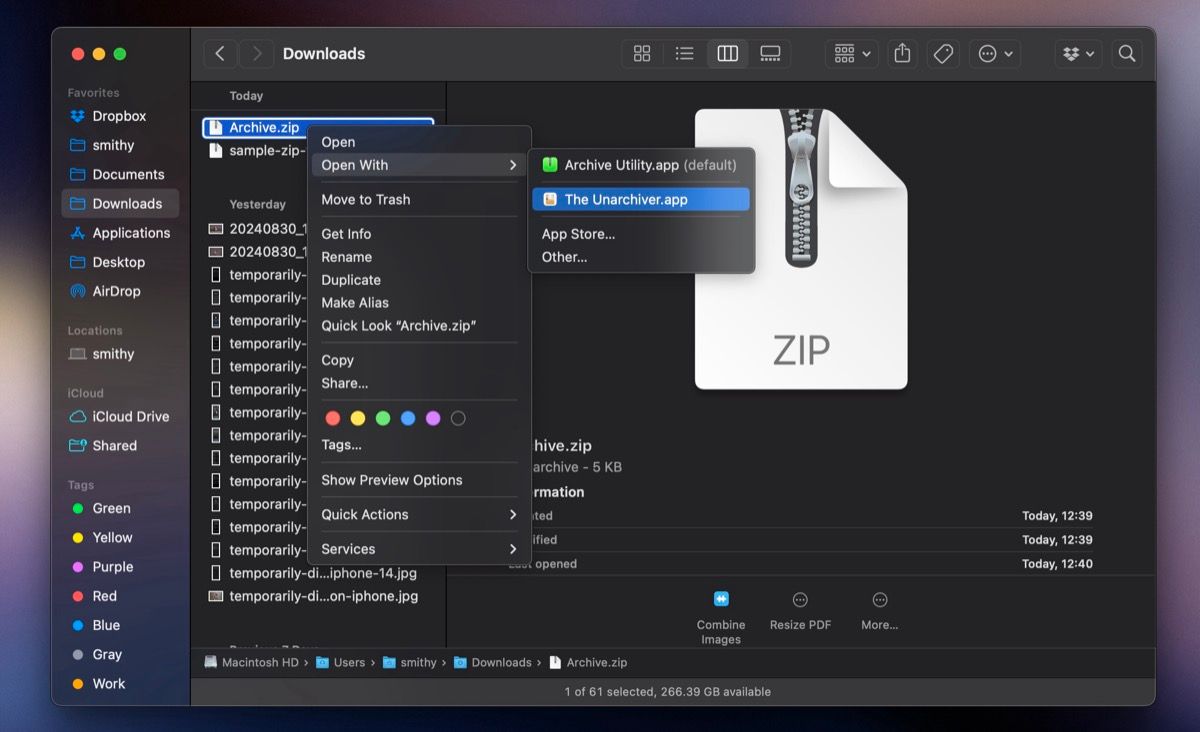
Unarchiver va dezarhiva rapid fișierul. După finalizare, vei vedea o notificare pe ecran cu o pictogramă de căutare lângă fișierele extrase. Apasă pe această pictogramă pentru a accesa imediat fișierul extras. Alternativ, poți accesa același director care conține arhiva pentru a vizualiza fișierele extrase.
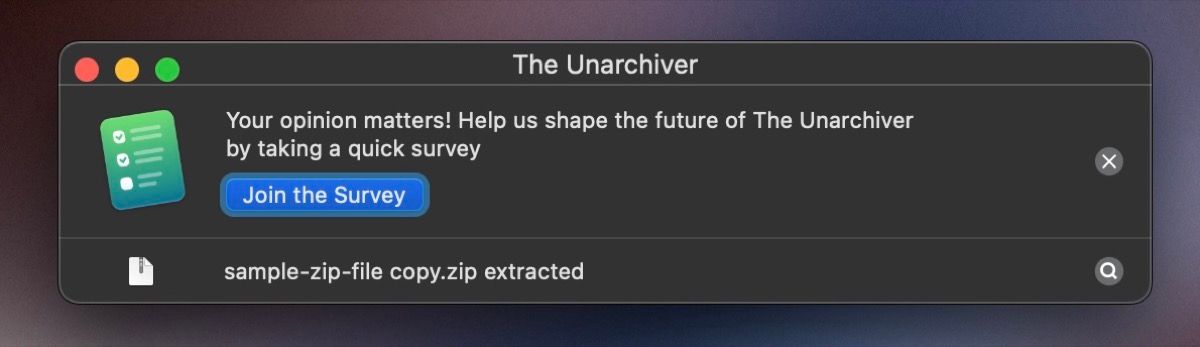
Deși poți folosi metoda de mai sus pentru dezarhivare, există o modalitate mai eficientă care reduce numărul de clicuri. Aceasta presupune setarea Unarchiver ca aplicație implicită pentru dezarhivare în macOS. Iată cum poți face acest lucru:
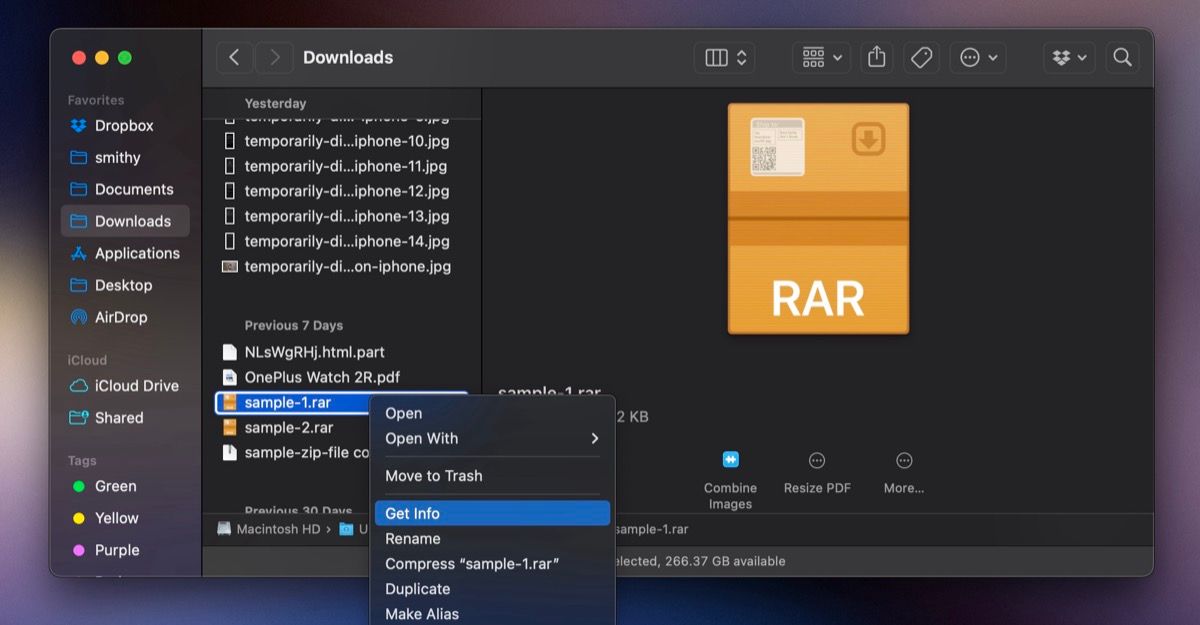
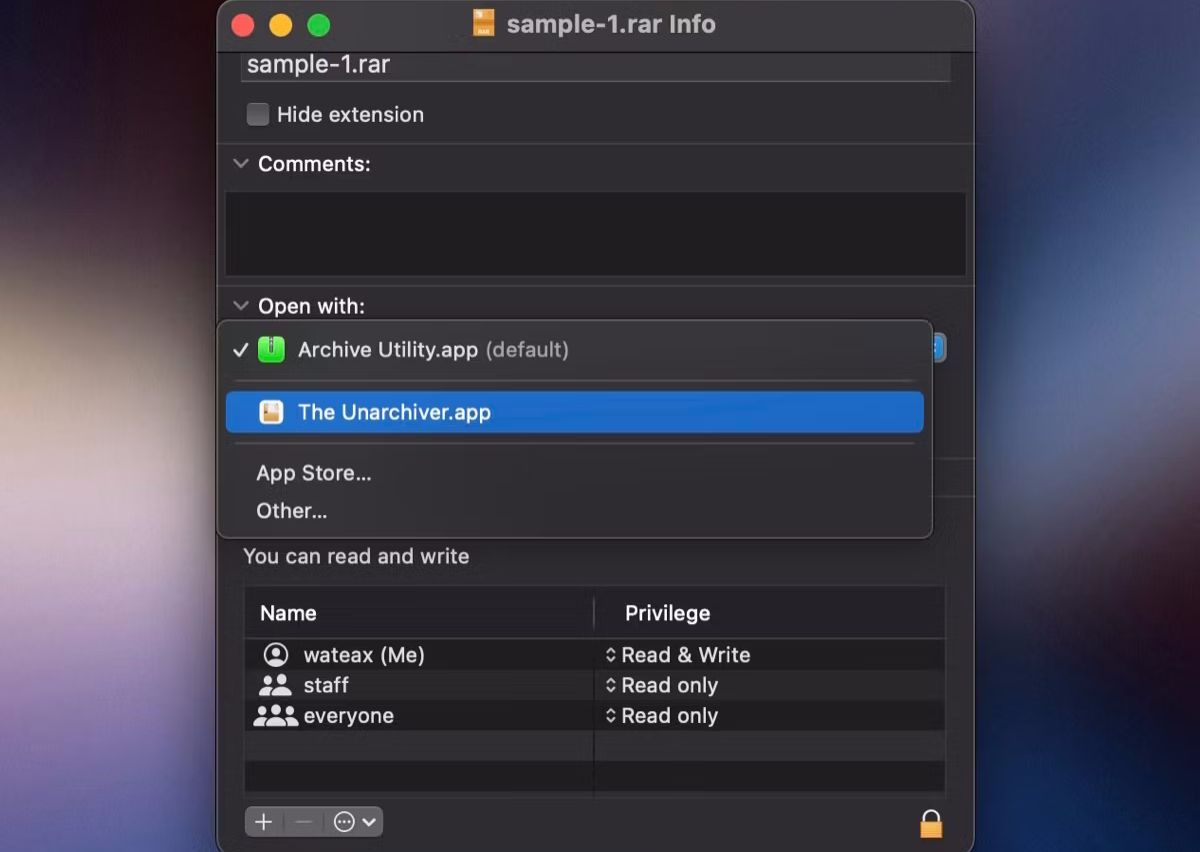
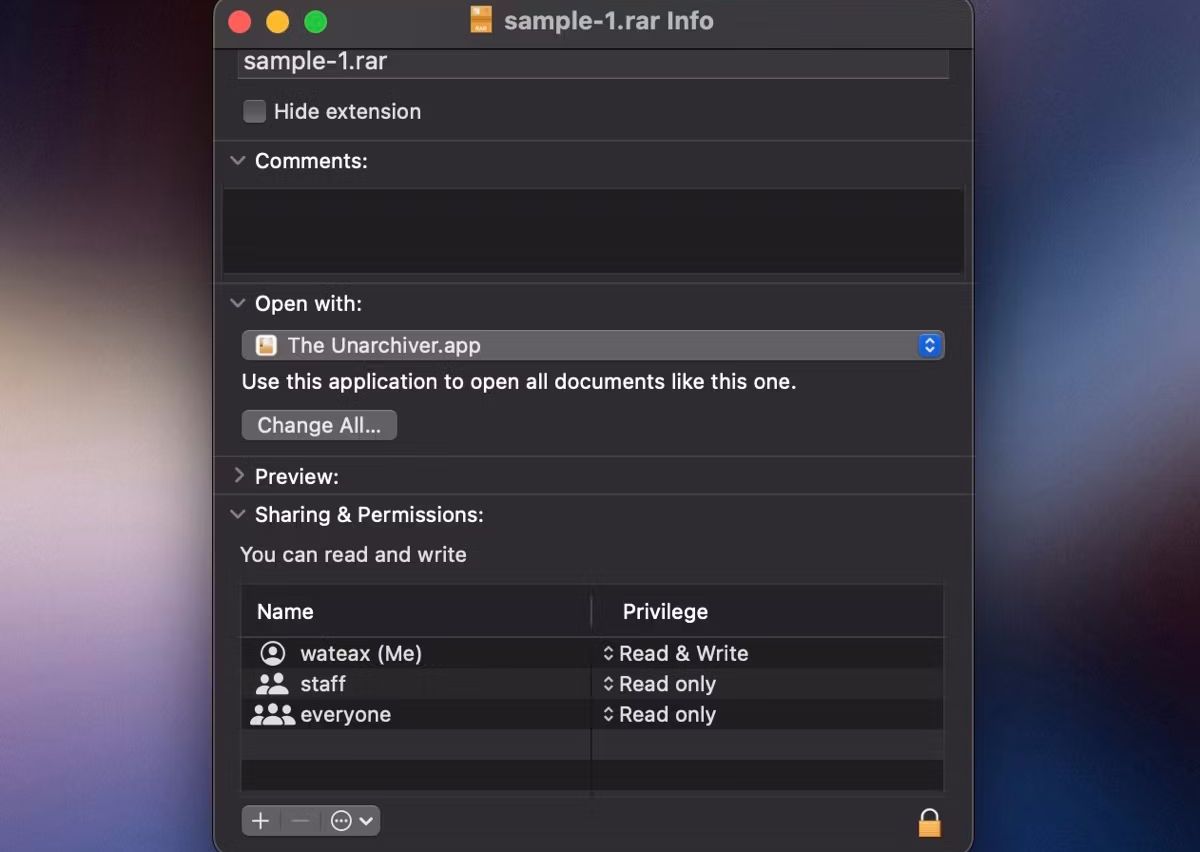
De acum, când vrei să dezarhivezi un fișier, e suficient să faci dublu click pe el și Unarchiver va extrage conținutul.
Configurările Unarchiver pe care ar trebui să le Modifici
Unarchiver oferă câteva setări avansate pe care le poți folosi pentru a personaliza modul de dezarhivare. Poți activa sau dezactiva anumite formate de arhivă, în funcție de necesități. De asemenea, poți alege locația unde se vor salva arhivele, stabili data de modificare a directoarelor create și indica aplicației ce să facă după dezarhivare. Toate aceste ajustări se fac din setările aplicației.
În mod implicit, Unarchiver salvează fișierele extrase în același director cu fișierul arhivă. Dacă preferi altceva, poți modifica locația de extracție după cum dorești.
Deschide Unarchiver și accesează secțiunea Extraction. Apasă pe săgeata derulantă de lângă Extract archives to, alege Other și selectează directorul dorit.
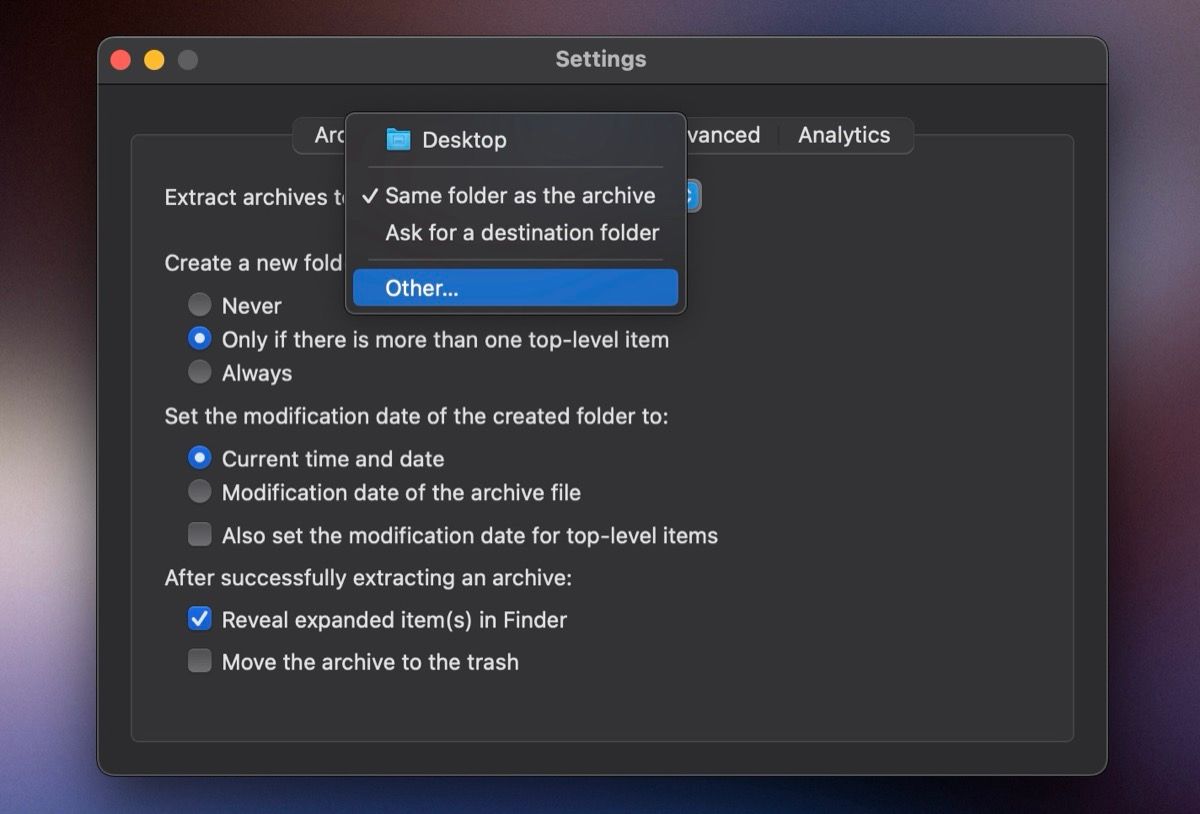
Extragerea tuturor fișierelor arhivate într-un singur director poate duce la aglomerarea acestuia, îngreunând astfel găsirea fișierelor. Pentru a evita această situație, poți configura Unarchiver să creeze un nou director de fiecare dată când dezarhivezi un fișier și să stocheze conținutul acestuia în acel director.
Pur și simplu, setează opțiunea Create a new folder for the extracted files pe Always și ești gata.
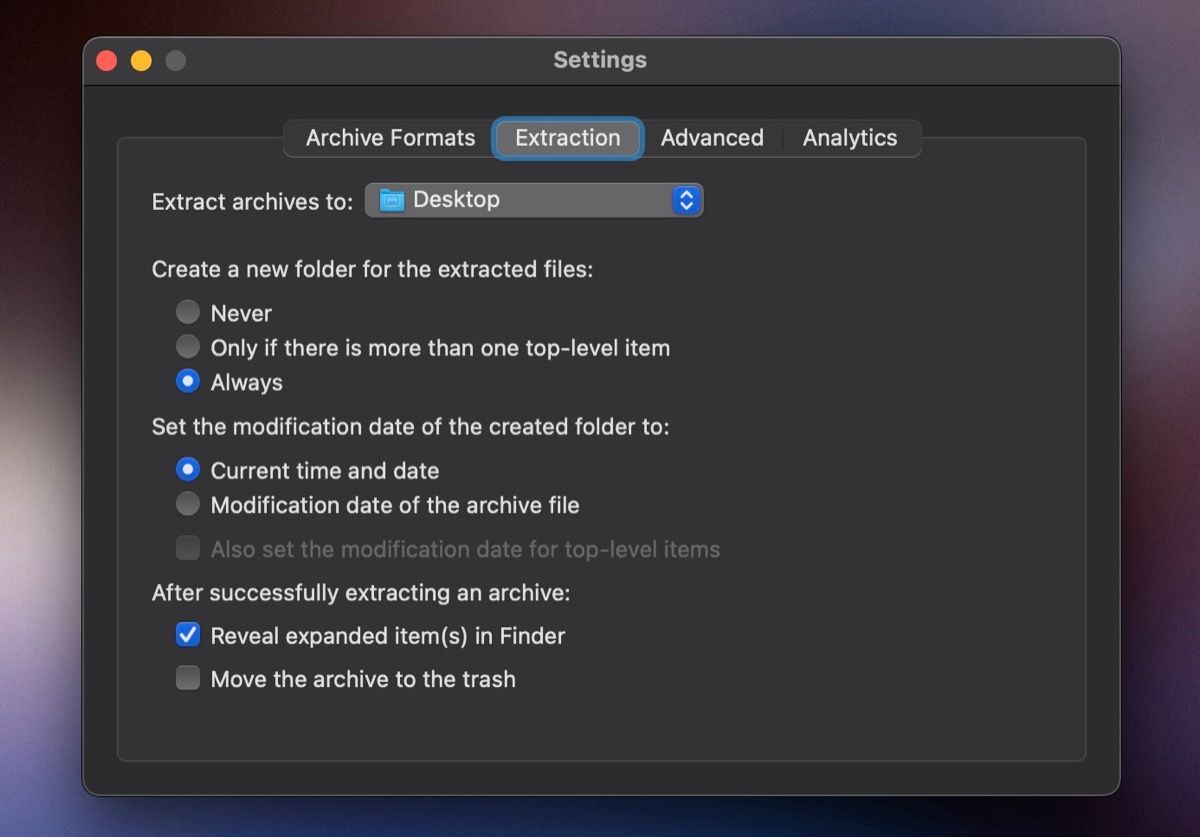
Nu are rost să păstrezi fișierele arhivă după ce le-ai extras, cu excepția cazului în care ai nevoie de ele ulterior. În majoritatea cazurilor, acestea ocupă spațiu inutil pe Mac. Pentru a evita acest lucru, Unarchiver oferă opțiunea de ștergere automată a arhivelor după dezarhivare.
Pentru a activa această funcție, bifează caseta de lângă Move the archive to the trash din partea de jos a secțiunii Extraction. Reține că poți recupera un fișier arhivă din Coșul de gunoi, dacă este necesar.
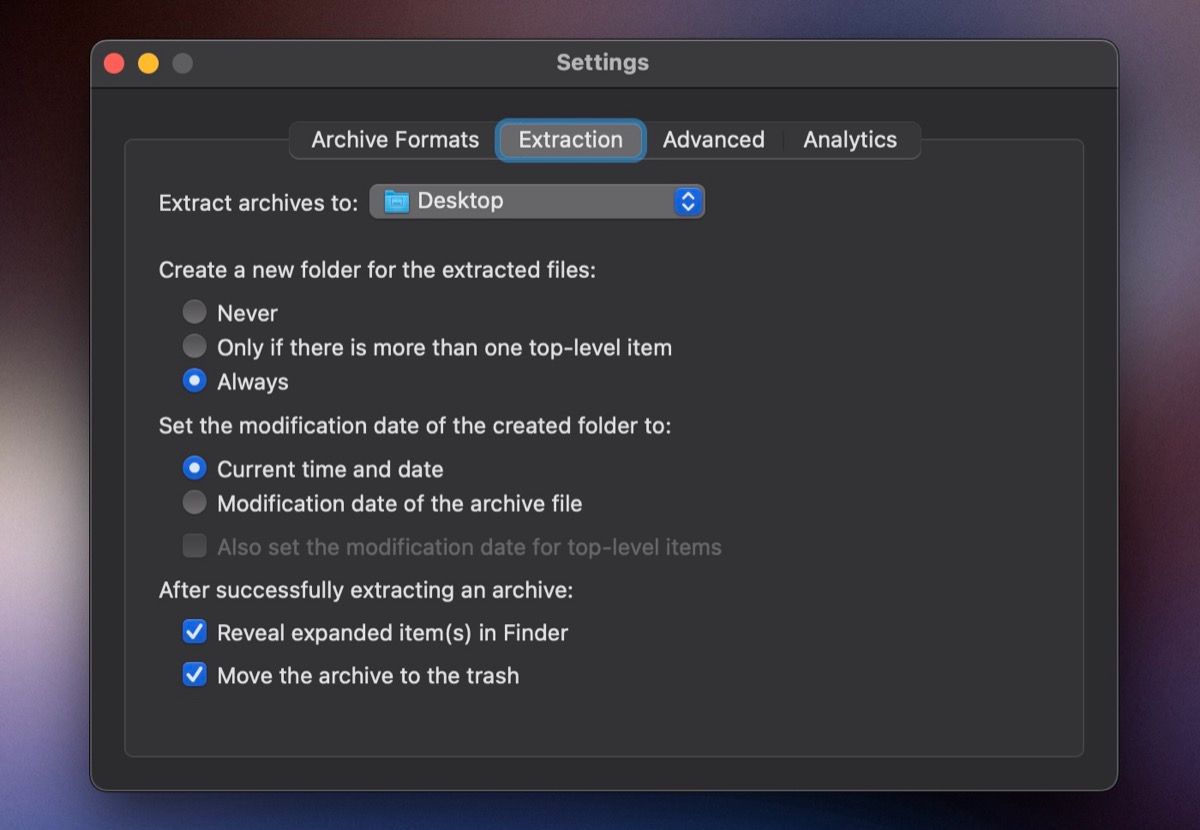
Unarchiver este un instrument indispensabil pentru toți utilizatorii de Mac, fiind una dintre primele aplicații pe care le instalez pe un Mac nou. Cu toate acestea, mi-ar plăcea ca Unarchiver să permită și arhivarea fișierelor, pentru a evita instalarea unei alte aplicații separate pentru această funcție.
Concluzii
Unarchiver se dovedește a fi o aplicație esențială pentru gestionarea eficientă a fișierelor arhivate pe Mac. Datorită interfeței sale intuitive și opțiunilor avansate de personalizare, acesta oferă tot ce este necesar pentru a converti rapid și ușor arhivele în fișiere utilizabile. Indiferent dacă ești un utilizator obișnuit sau un profesionist, Unarchiver va îmbunătăți considerabil experiența ta pe Mac.